Windows Security è progettata per fornire protezione in tempo reale contro le minacce. Funzioni come Core Isolation e Memory Integrity impediscono agli hacker di accedere al dispositivo.
Se affronti problemi come l’integrità della memoria è spento o grigio, continua a leggere la guida.
spettacolo
Cos’è l’integrità della memoria in Windows?
Per comprendere l’integrità della memoria, dovrai conoscere la funzione di isolamento principale. Core Isolation fornisce una maggiore protezione contro malware o altre forme di attacchi di hacking.
Protegge isolando i tuoi importanti processi informatici dal sistema operativo e dal dispositivo. L’integrità della memoria fa parte dell’isolamento principale progettato per prevenire l’esecuzione del codice dannoso.
L’integrità della memoria è anche nota come integrità del codice protetta da Hypervisor (HVCI). Il suo unico scopo è impedire a software e programmi dannosi di accedere ai conducenti o di ottenere il controllo sui processi di alta sicurezza.
Come correggere l’integrità della memoria è disattivato su Windows 11?
Poiché Windows Security è disponibile su Windows 11, è disponibile anche la funzione di isolamento principale, l’integrità della memoria. Tuttavia, se stai riscontrando problemi relativi all’integrità della memoria su Windows 11, eseguire questa risoluzione dei problemi.
1. Accendi l’integrità della memoria utilizzando Windows Security
Dalla sicurezza di Windows, è possibile abilitare o disabilitare la funzione di integrità della memoria. Quindi, se l’integrità della memoria è spenta, è possibile utilizzare l’app di sicurezza Windows per accenderla. Ecco cosa devi fare.
1. Fai clic su Windows 11 Ricerca e digita la sicurezza di Windows.
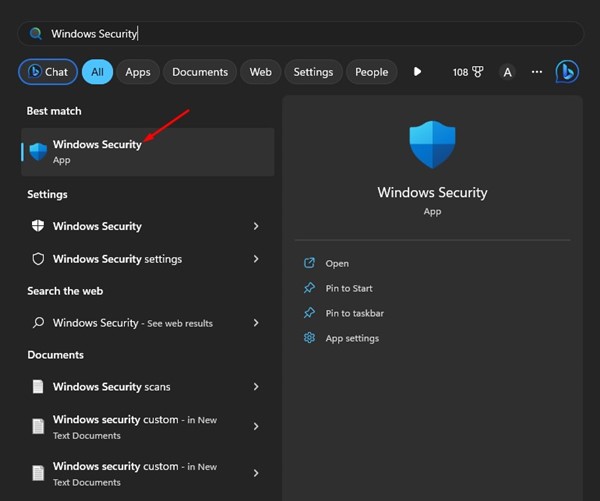
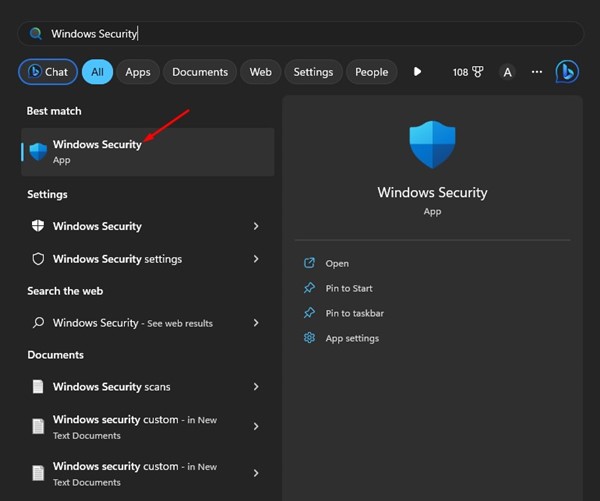
2. Quando si apre l’app di sicurezza Windows, fare clic sulla scheda di sicurezza del dispositivo.
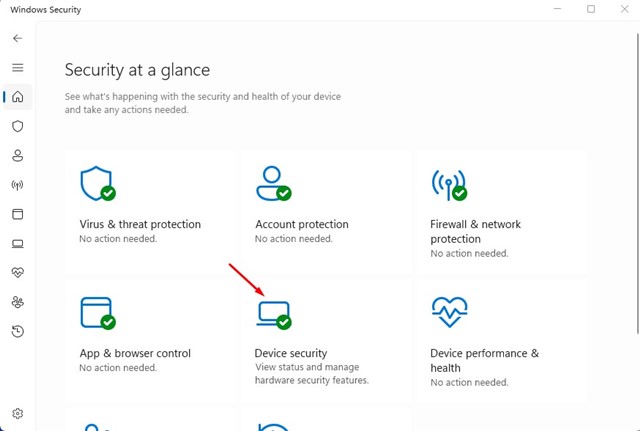
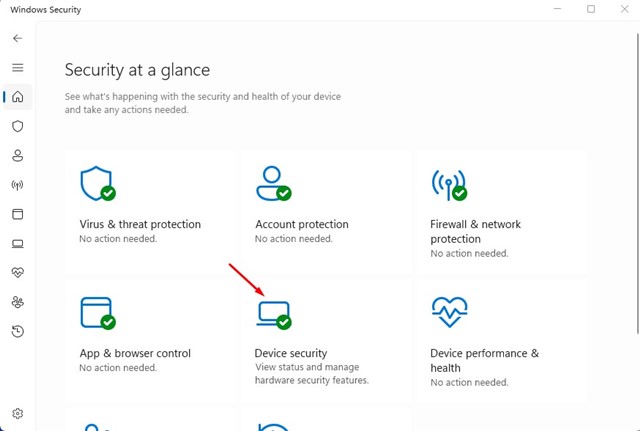
3. Fare clic sul collegamento Dettagli di isolamento principale sulla sicurezza del dispositivo.
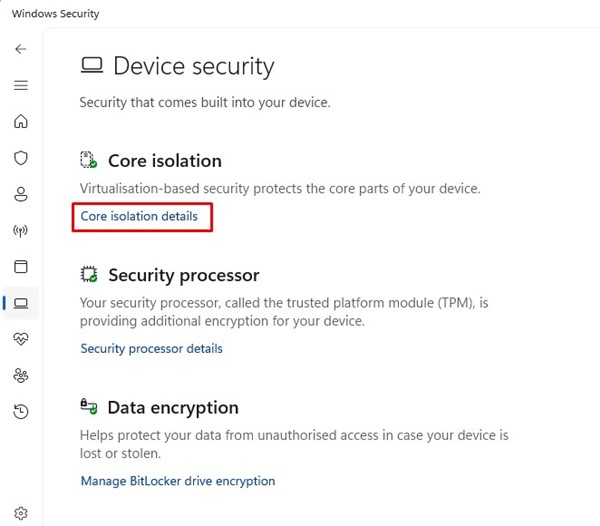
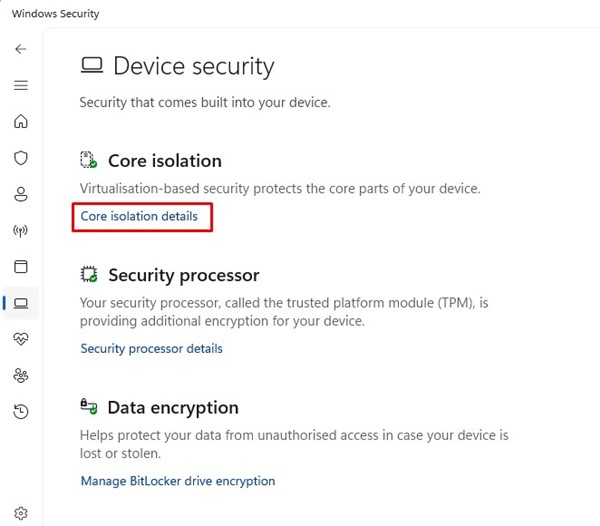
4. Sull’isolamento principale, abilitare l’interruzione per l’integrità della memoria
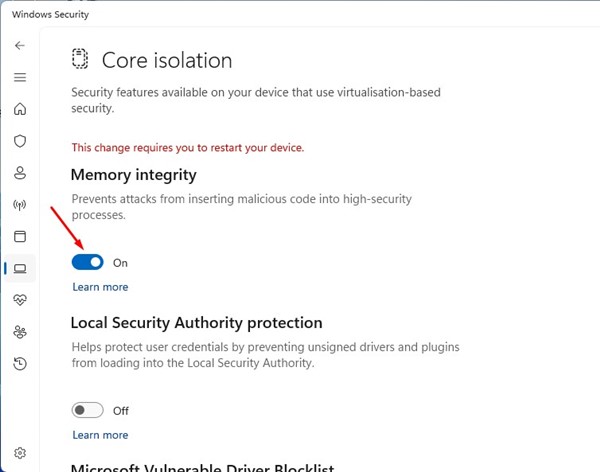
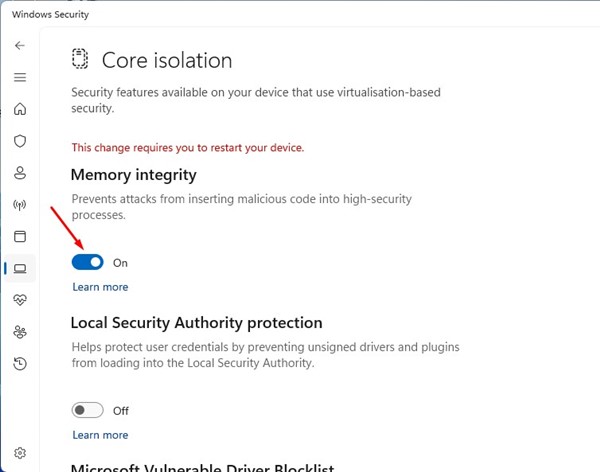
5. La modifica richiede di riavviare il computer o il laptop. Riavvia il computer per attivare l’integrità della memoria su Windows 11.
2. Accendi l’integrità della memoria usando l’editor di registro
È inoltre possibile utilizzare l’editor di registro su Windows 11 per risolvere l’integrità della memoria è fuori questione. Ecco cosa devi fare.
1. Fare clic su Windows 11 Ricerca e digita l’editor di registro. Apri l’app Editor di registro dall’elenco.
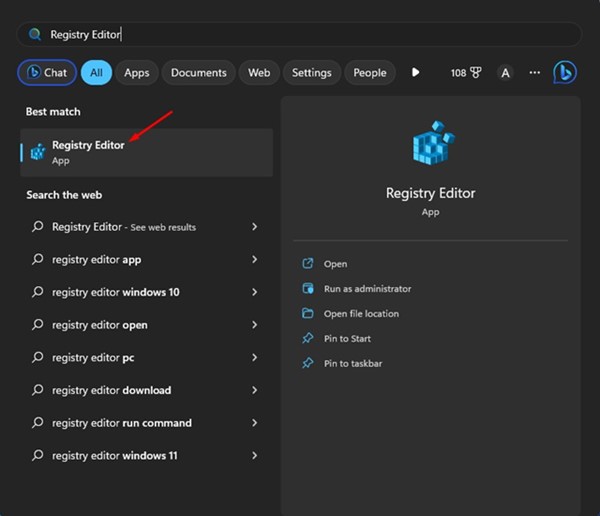
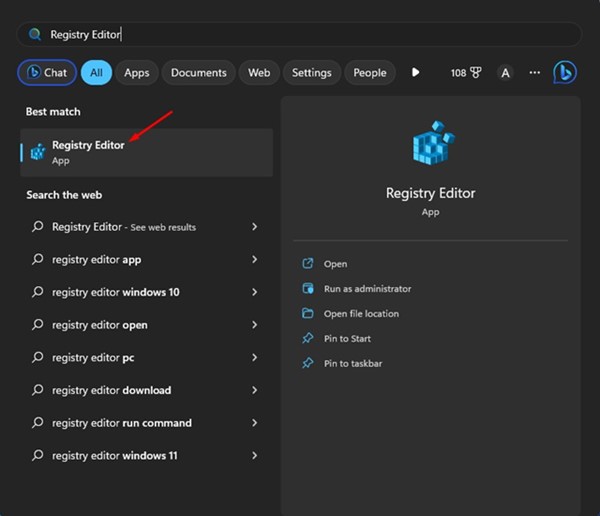
2. Quando si apre l’editore del registro, vai al seguente percorso:
Computer\HKEY_LOCAL_MACHINE\SYSTEM\CurrentControlSet\Control\DeviceGuard\Scenarios\HypervisorEnforcedCodeIntegrity
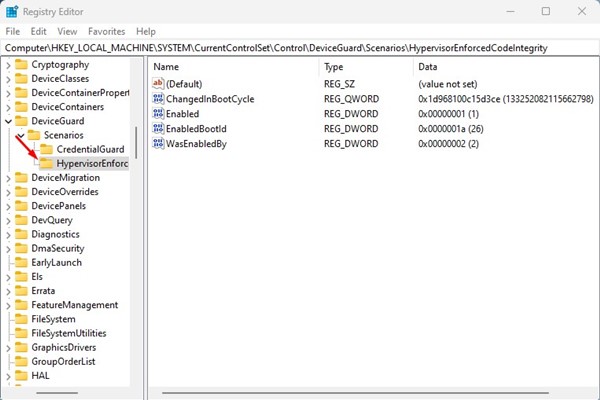
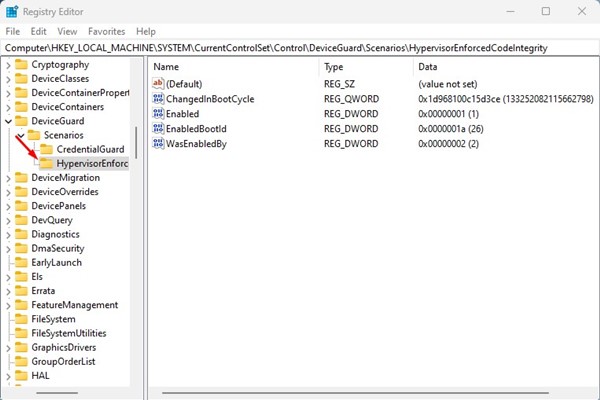
3. Fare doppio clic sul tasto abilitato sul lato destro.
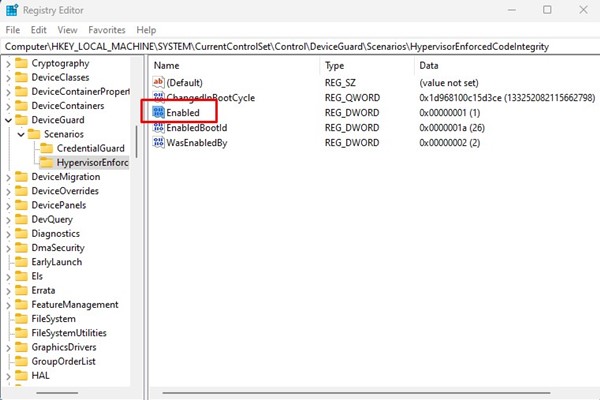
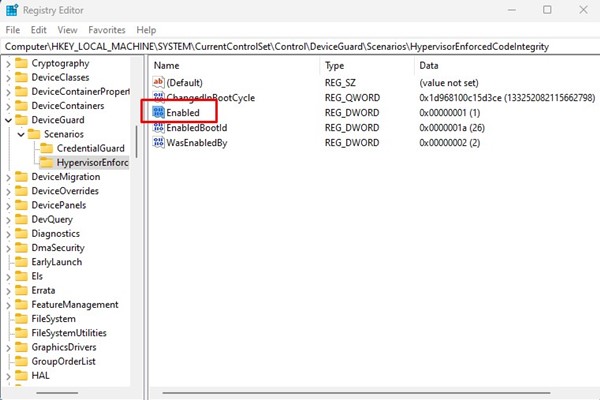
4. Sul prompt del valore di modifica dword (32 bit) per “abilitato”, immettere 1 nel campo dei dati del valore e fare clic sul pulsante OK.
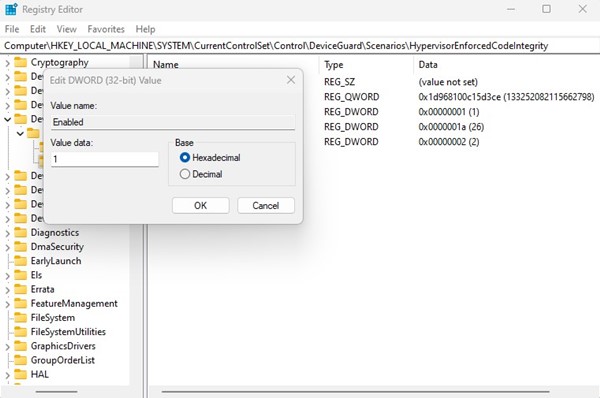
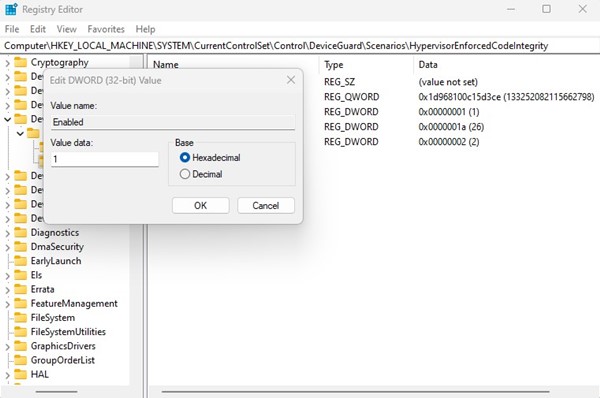
5. Per disabilitare l’integrità della memoria, immettere 0 nel campo dei dati del valore e fare clic sul pulsante OK.
3. Identificare e risolvere i problemi del driver
I problemi del driver sono uno dei motivi più importanti per cui l’integrità della memoria è disabilitata su Windows 11. Il modo migliore per affrontarlo è identificare e risolvere i problemi del driver esistenti. Ecco cosa devi fare.
1. Fare clic su Windows Search e digita il gestore dispositivo. Apri l’app Device Manager dall’elenco.
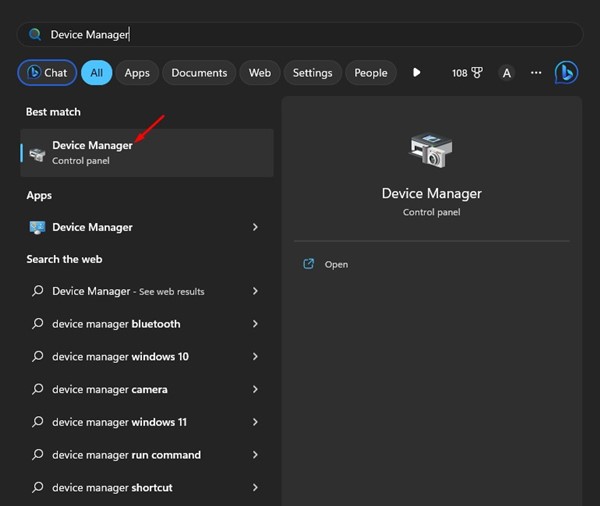
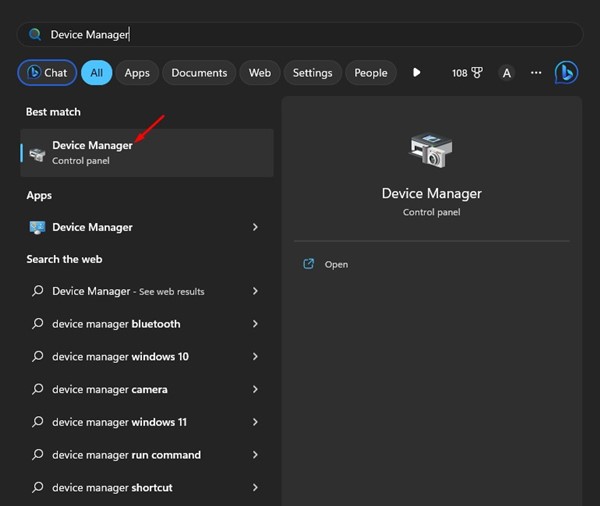
2. Quando si apre il gestore dei dispositivi, controlla i driver installati con un segno esclamatorio giallo alla fine.
3. Questi sono unità incompatibili. È necessario fare clic con il pulsante destro del mouse su di essi e selezionare Aggiorna il driver.
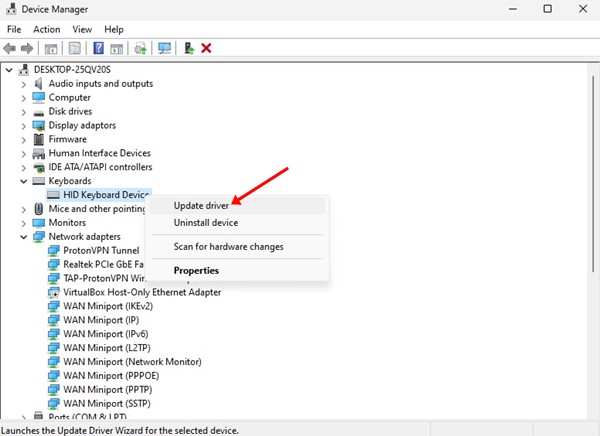
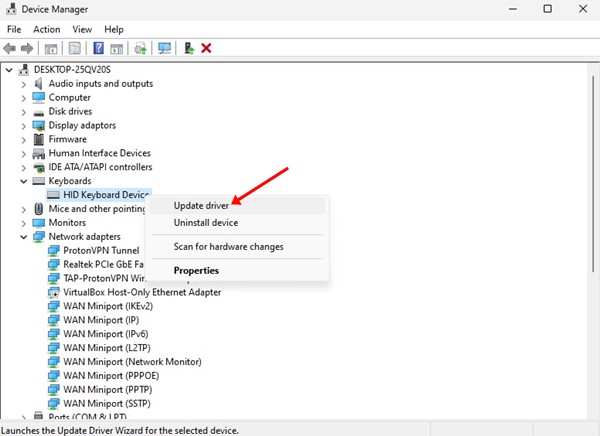
4. Selezionare l’opzione Setta automaticamente per i driver nella schermata successiva. Questo scaricherà l’ultima versione del driver da Internet e installerà automaticamente.
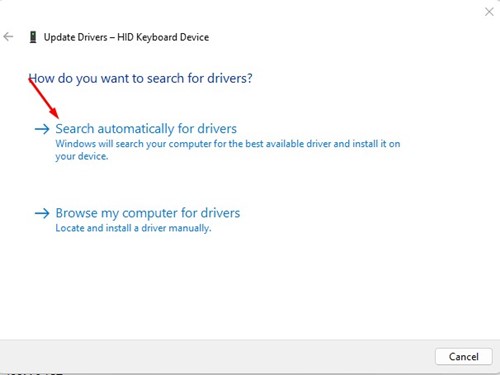
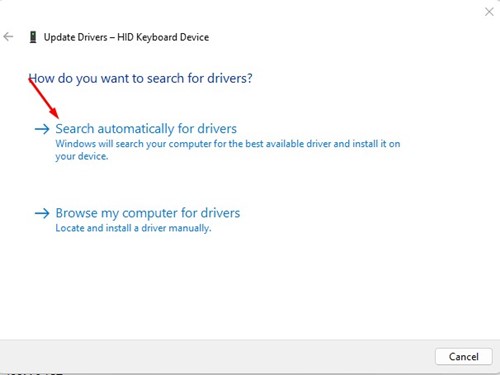
4. Rimuovere tutti i driver incompatibili
Se l’integrità della memoria è disattivata a causa delle incompatibilità del driver, troverai un errore dicendo: “Risolvi di nuovo le incompatibilità del driver e scansionare”.
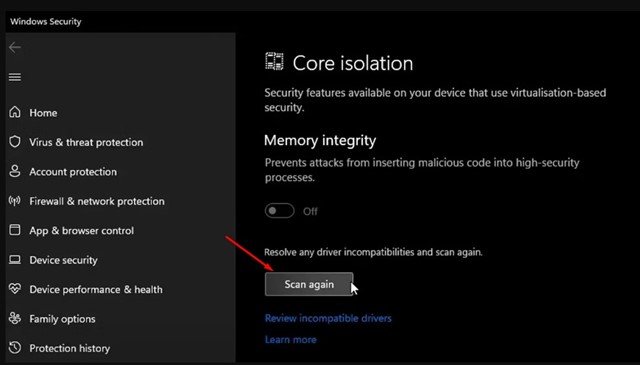
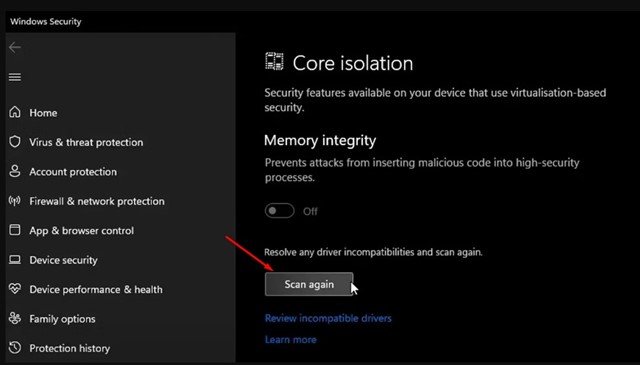
È necessario fare nuovamente clic sul pulsante Scansione nella schermata di isolamento principale per trovare tutti i driver incompatibili.
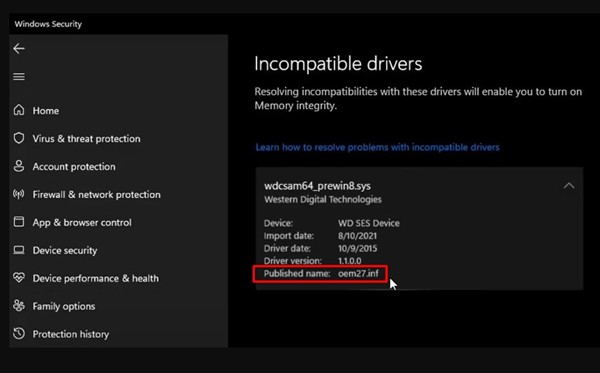
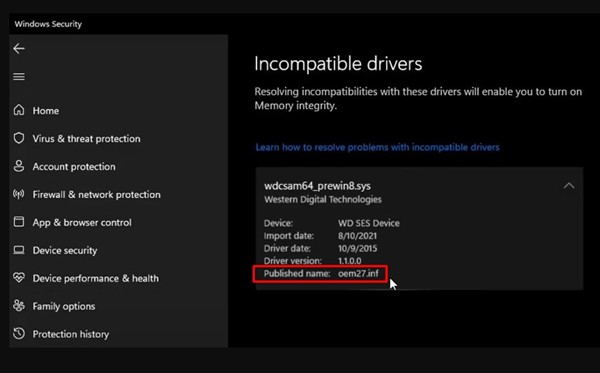
Una volta trovato il driver incompatibile, annotare il nome pubblicato e seguire i passaggi seguenti.
1. Apri Windows 11 Ricerca e digita il prompt dei comandi. Fare clic con il pulsante destro del mouse sul prompt dei comandi e selezionare Esegui come amministratore.
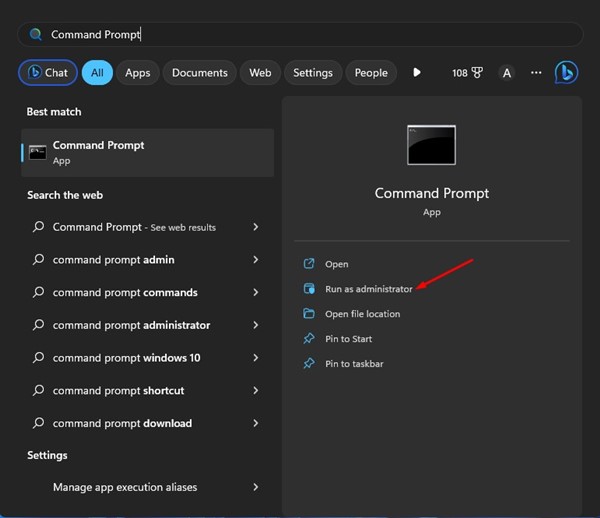
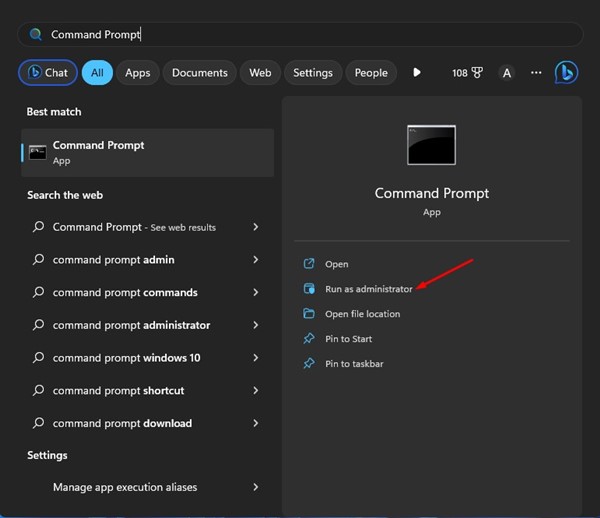
2. Quando si apre il prompt dei comandi, eseguire il comando:
pnputil /delete-driver (driver's published name) /uninstall /force
Importante: sostituire il (nome pubblicato con il driver) con il nome che hai notato nella schermata di isolamento principale.
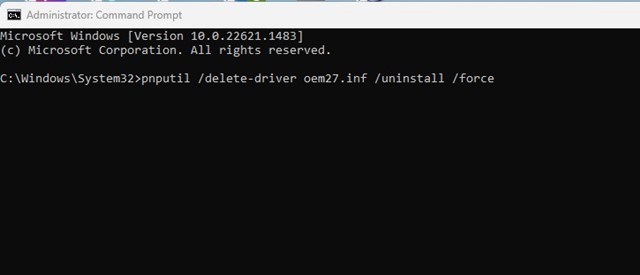
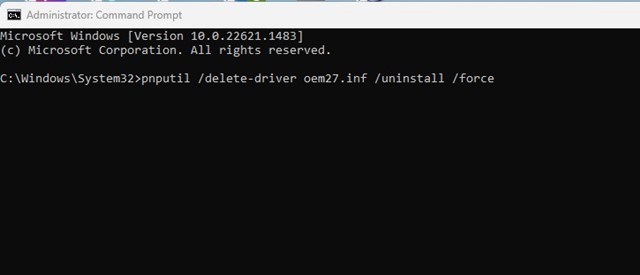
Ad esempio: pnputil /delete-driver OEM27.inf /Disinstall /Force
Ciò rimuoverà il driver incompatibile dal dispositivo. Riavvia il tuo PC Windows 11 per installare la versione del driver compatibile.
5. Correggi i file di sistema danneggiati
I file di sistema danneggiati sono un altro motivo per cui l’integrità della memoria è fuori esso su Windows 11. Pertanto, è possibile eseguire l’utilità di System File Checker (SFC) per trovare e riparare i file danneggiati.
È possibile utilizzare il prompt dei comandi per eseguire l’utilità SFC su Windows 11. Per questo, seguire i passaggi che abbiamo condiviso di seguito.
1. Fare clic sul prompt dei comandi di ricerca e digita Windows 11. Fare clic con il pulsante destro del mouse sul prompt dei comandi e selezionare Esegui come amministratore.
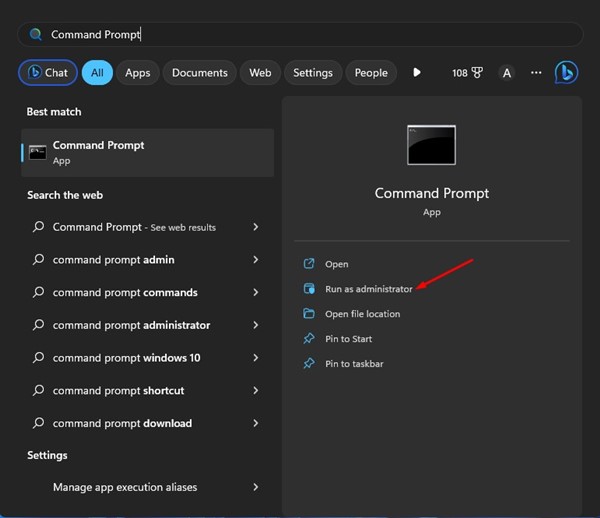
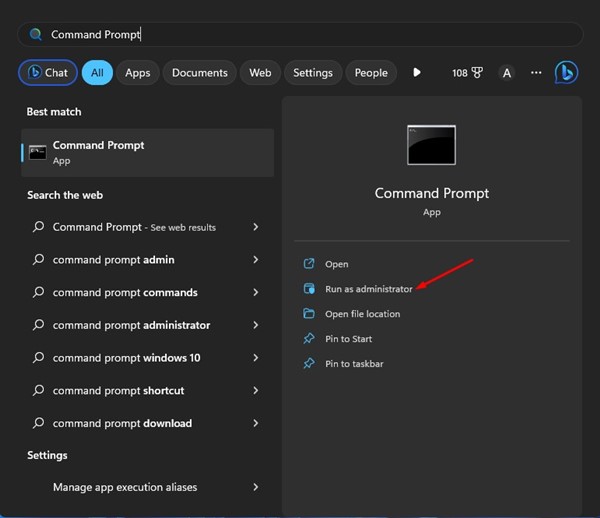
2. Quando si apre il prompt dei comandi, eseguire il comando:
sfc /scannow


3. È necessario attendere fino al completamento della scansione. Se la scansione restituisce un errore, eseguire il comando seguente:
DISM /Online /Cleanup-Image /RestoreHealth
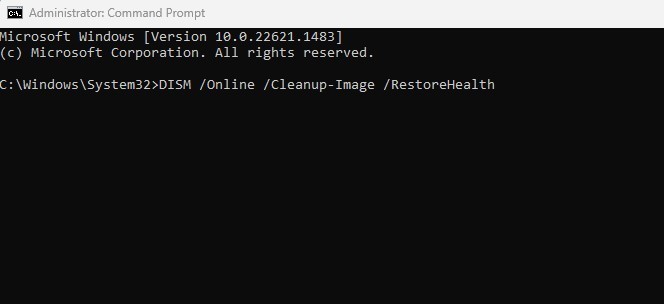
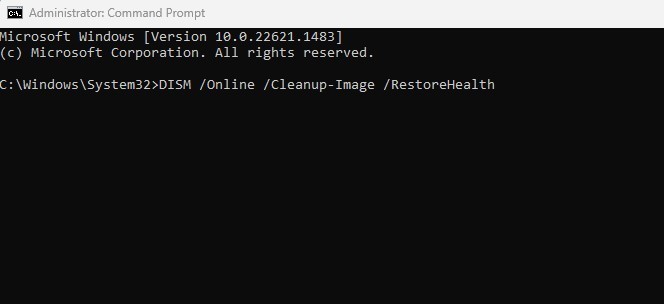
Una volta completata la scansione, riavvia il tuo PC Windows 11 e prova ad abilitare nuovamente l’integrità della memoria. Questa volta, la funzione di sicurezza verrà attivata senza alcun problema.
6. Aggiorna Windows 11
Mantenere aggiornato il sistema operativo è un metodo sempreverde per eliminare i bug e i problemi di sicurezza.
Gli aggiornamenti tempestivi sono importanti, soprattutto se si desidera utilizzare nuove funzionalità e patch di sicurezza. Ad esempio, la versione di Windows che stai utilizzando ha un bug che impedisce di abilitare la funzione di isolamento principale di integrità della memoria.


Il meglio che puoi fare è aggiornare il sistema operativo. Ad esempio, per aggiornare Windows 11, vai su Impostazioni> Update Windows> Controlla gli aggiornamenti.
Questi sono alcuni dei modi migliori per risolvere l’integrità della memoria è fuori questione su Windows 11. Tuttavia, è una funzione di sicurezza essenziale e dovrebbe essere attivata.
